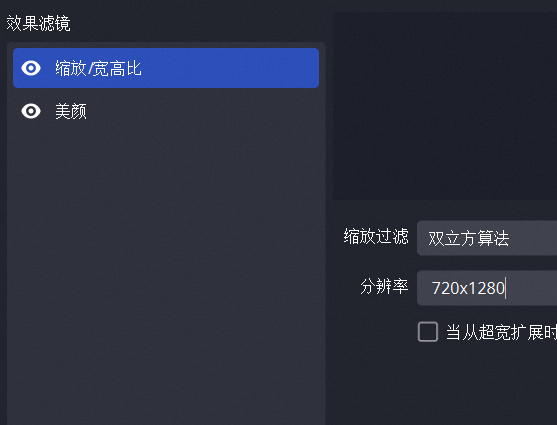产品简介
为了满足专业直播场景的需求,MediaBox音视频SDK推出了阿里云OBS美颜特效插件。该插件专门为OBS定制开发,安装简单,操作编辑也十分方便。阿里云OBS美颜特效插件操作界面如图所示:
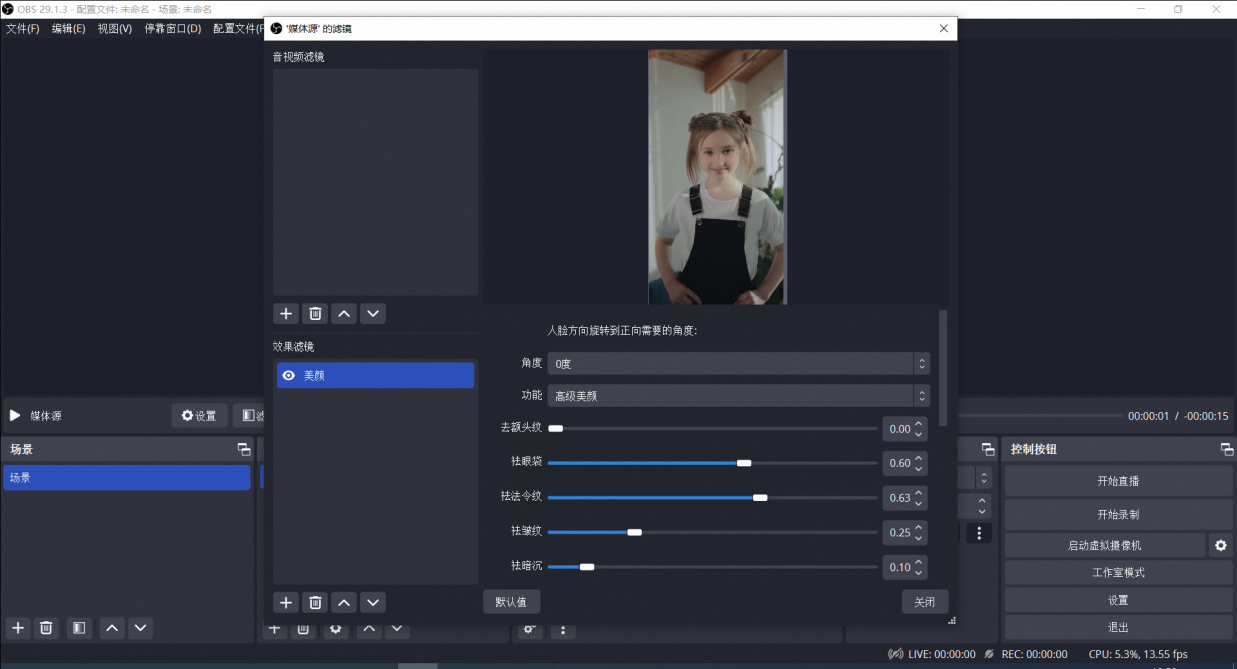
通过使用阿里云OBS美颜特效插件,主播在直播中的面部视觉表现将更加出色动人。此外,插件还支持抠图、美体、贴纸等多种特效效果,使您的直播效果更加出众。阿里云OBS美颜特效插件的功能清单参见功能清单。
智能美颜
常见美型
实景抠图
前提条件
类别 | 说明 | ||||||
操作系统 | Windows 7(SP1及以上版本)、Windows 10、Windows 11系统。 | ||||||
硬件配置 | 推荐最低配置如下:
| ||||||
软件版本 | OBS Studio 29及以上版本。 | ||||||
插件安装包 | 单击提交申请获取1个月免费试用,审核通过后即可获取阿里云OBS美颜特效插件安装包。 | ||||||
使用说明
步骤一:安装
请您先找到obs-studio的安装路径,例如默认安装路径C:\ProgramFiles\obs-studio。
然后获取阿里云OBS美颜特效插件的安装包,解压后将data文件夹和obs-plugins文件夹拷贝覆盖到obs-studio的安装目录,这样就完成了插件的安装。
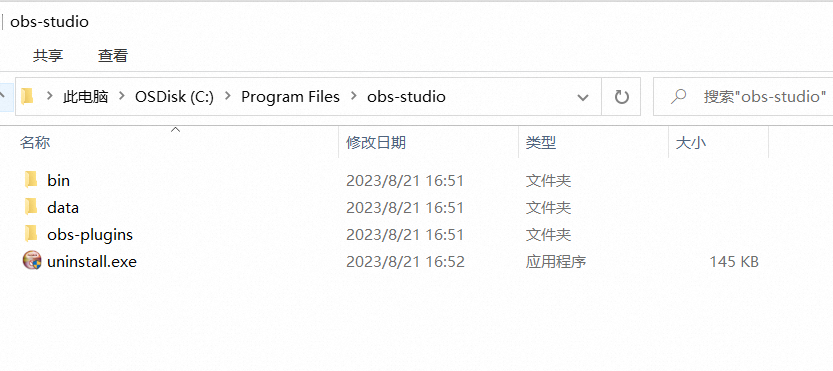
步骤二:美颜插件的使用
启动OBS Studio.exe。
单击来源视窗底部的“+”按钮,唤出菜单。
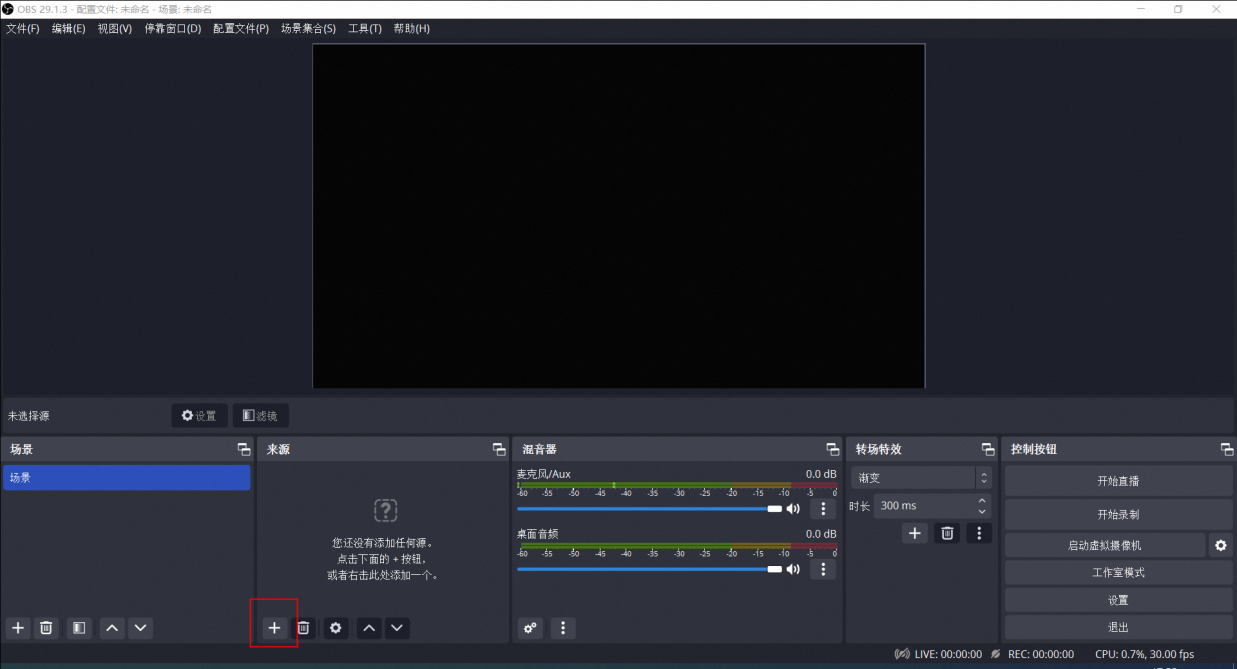
选择“视频采集设备”。
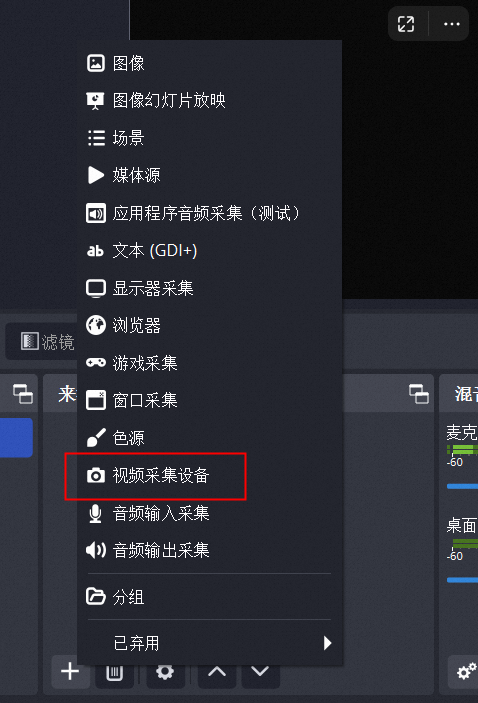
添加一个视频采集设备。
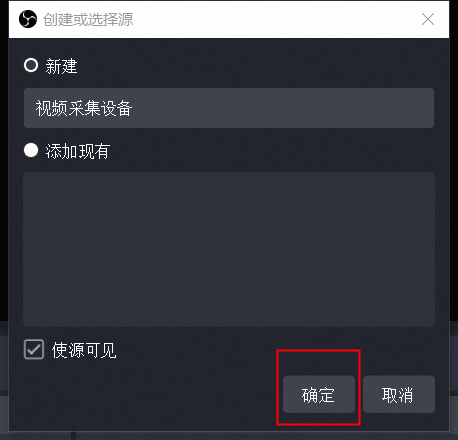
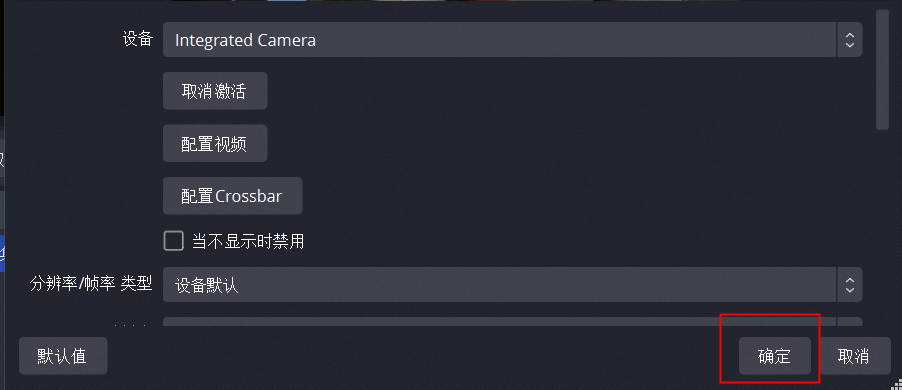
回到来源视窗,选中刚刚添加的视频采集设备,单击上方的“滤镜”按钮。
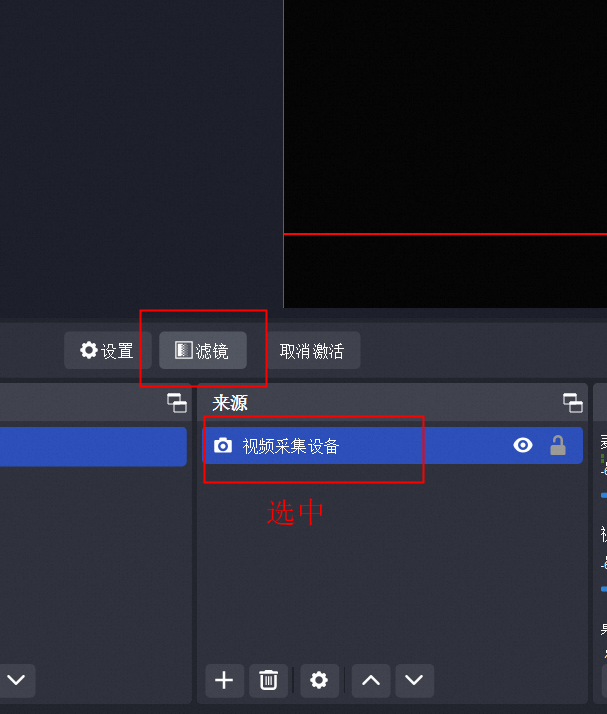
在弹出的滤镜窗口中,点击效果滤镜左下方的“+”按钮,唤出菜单。
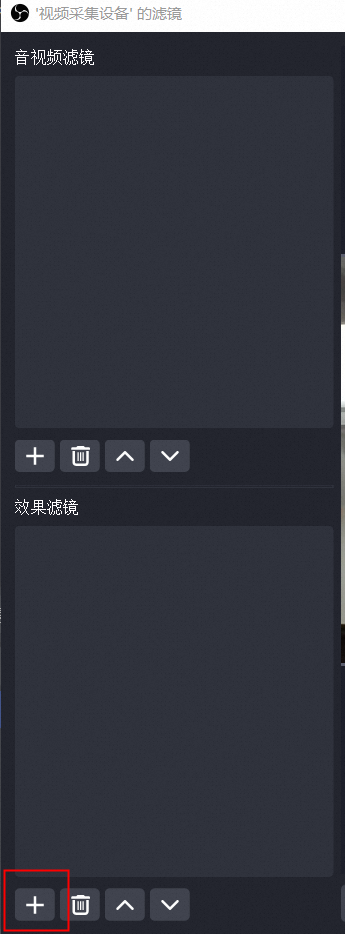
选择美颜,即可启用美颜插件;您可以按需调节美颜项目及效果。
步骤三(可选):更新本地证书
您若付费购买阿里云OBS美颜特效插件正式版,或续费获取到新的授权证书之后,请您将证书文件命名为AliVideoCert.crt,替换掉data\obs-plugins\obsalibeauty下的旧证书文件即可。
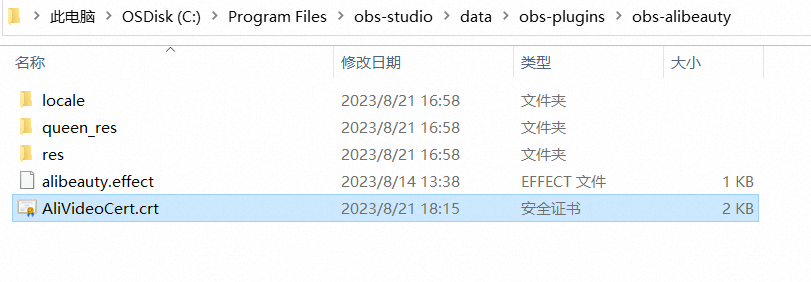
常见问题
obs安装了插件后,打开美颜功能立马花屏怎么办?
如果出现花屏现象或者卡顿现象,可通过在滤镜中添加一个缩放/宽高比效果,效果顺序在美颜效果之前,分辨率数值选择一个比当前源输入分辨率小的数值,如720x1280。